Arch Linux jest jedną z najbardziej wszechstronnych dystrybucji GNU Linux ze względu na swoją prostotę i najnowocześniejsze pakiety oprogramowania ze względu na model Rolling Release, Arch Linux nie jest adresowany dla początkujących w świecie Linuksa. Zapewnia również skomplikowany instalator wiersza poleceń, bez obsługi interfejsu graficznego. Model instalacji wiersza poleceń sprawia, że zadanie instalacji systemu jest bardzo elastyczne, ale również bardzo trudne dla początkujących Linuksa.
co więcej, Arch Linux udostępnia własne repozytoria pakietów oprogramowania za pośrednictwem Menedżera pakietów Pacman. Arch Linux zapewnia również środowisko Multiarch dla różnych architektur procesorów, takich jak 32bit, 64bit i ARM.
pakiety oprogramowania, zależności i poprawki zabezpieczeń są w większości regularnie aktualizowane, co czyni Arch Linux najnowocześniejszą dystrybucją z kilkoma solidnymi przetestowanymi pakietami dla środowiska produkcyjnego.
Arch Linux utrzymuje również repozytorium użytkownika AUR – Arch, które jest ogromnym serwerem lustrzanym repozytoriów oprogramowania napędzanym przez społeczność. Mirrory AUR repo pozwalają użytkownikom kompilować oprogramowanie ze źródeł i instalować je za pomocą menedżerów pakietów Pacman i Yaourt (Yet Another user Repository Tool).
ten poradnik przedstawia krok po kroku podstawowy proces instalacji Arch Linux za pomocą obrazu startowego CD/USB na maszynach opartych na UEFI. Aby uzyskać inne dostosowania lub szczegóły, odwiedź oficjalną stronę Wiki Arch Linux pod adresem https://wiki.archlinux.org.
wymagania
- Pobierz obraz ISO Arch Linux
Krok 1: Utwórz układ partycji dysku
1. Przede wszystkim przejdź do strony pobierania Arch Linux i pobierz najnowszy obraz płyty CD (tj. aktualną stabilną wersję: 2020.05.01), Utwórz bootowalną płytę CD/USB, a następnie podłącz ją do systemu CD/USB.
2. WAŻNY KROK! Upewnij się również, że Twój system ma podłączony kabel Ethernet z połączeniem internetowym, a także włączony aktywny serwer DHCP.
3. Po uruchomieniu płyty CD / USB otrzymasz pierwsze opcje Instalatora Arch Linux. Tutaj, wybierz Arch Linux archiso x86_64 UEFI CD i naciśnij wchodzić klawisz, aby kontynuować.
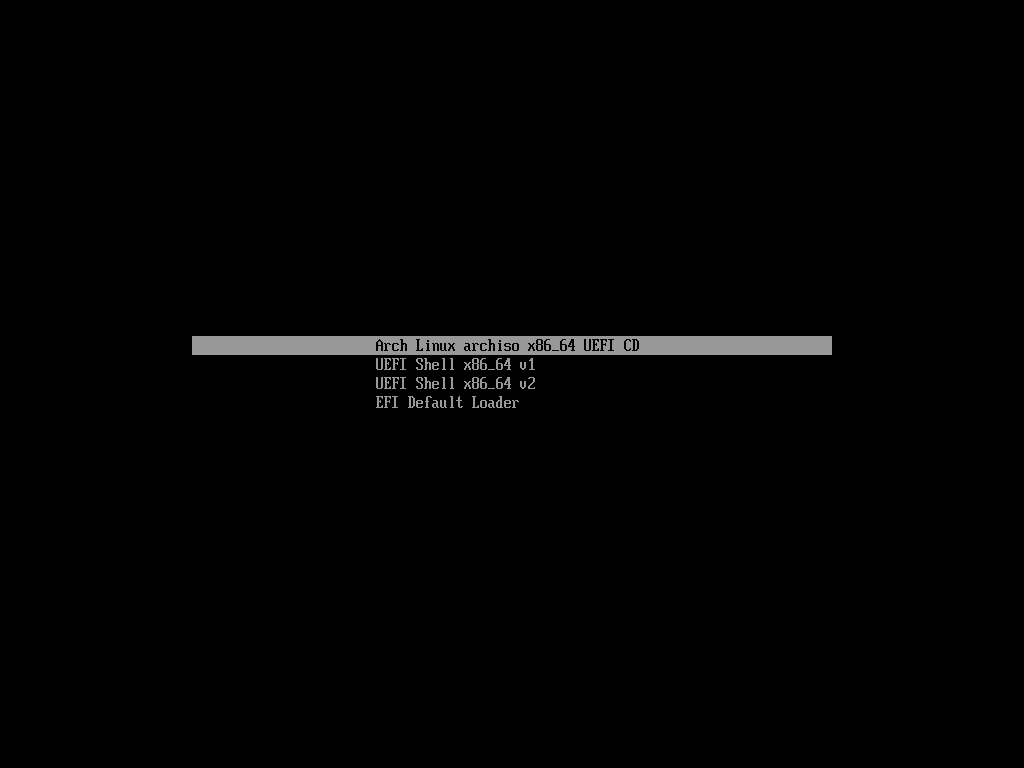
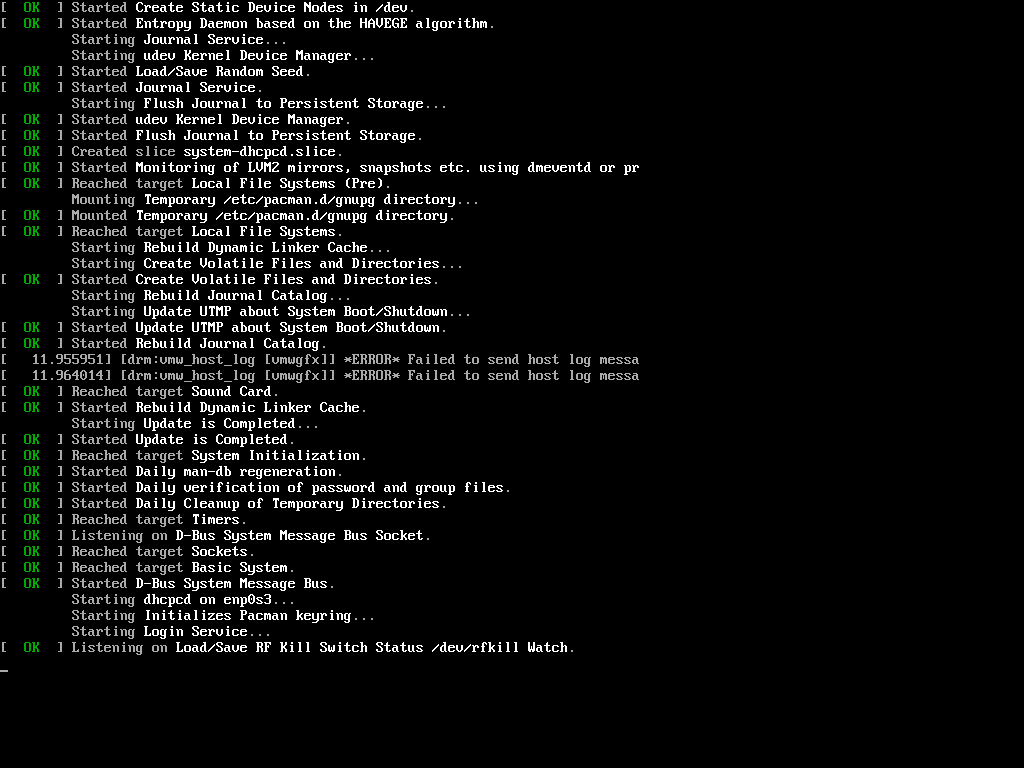
4. Po dekompresji instalatora I załadowaniu jądra Linuksa zostaniesz automatycznie przeniesiony do terminala Arch Linux Bash (TTY) z uprawnieniami roota.
dobrym krokiem jest teraz lista kart sieciowych i sprawdzenie połączenia z siecią internetową, wydając następujące polecenia.
# ifconfig# ping -c2 google.com
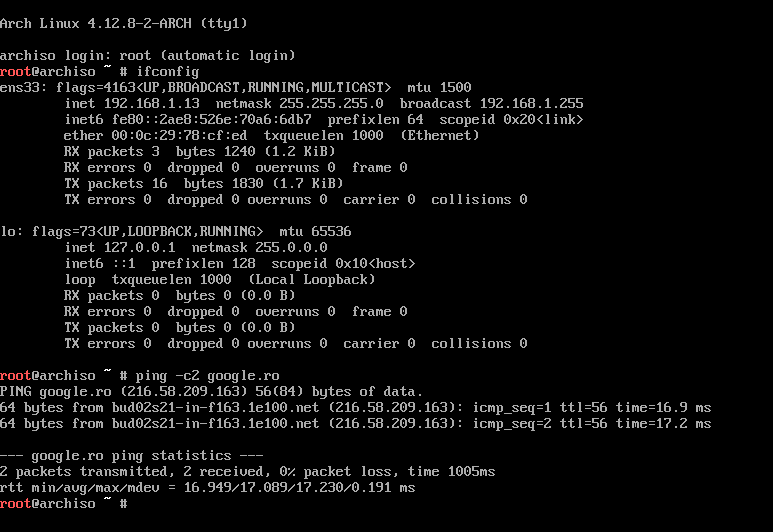
jeśli nie masz skonfigurowanego serwera DHCP w swojej siedzibie w celu dynamicznego przydzielania adresów IP klientom, wykonaj poniższe polecenia, aby ręcznie skonfigurować adres IP dla Arch Live media.
Wymień odpowiednio interfejs sieciowy i adresy IP.
# ifconfig eno16777736 192.168.1.52 netmask 255.255.255.0 # route add default gw 192.168.1.1# echo "nameserver 8.8.8.8" >> /etc/resolv.conf

w tym kroku Możesz również wyświetlić listę dysku twardego komputera, wydając następujące polecenia.
# cat /proc/partitions# ls /dev/d*# lsblk# fdisk –l
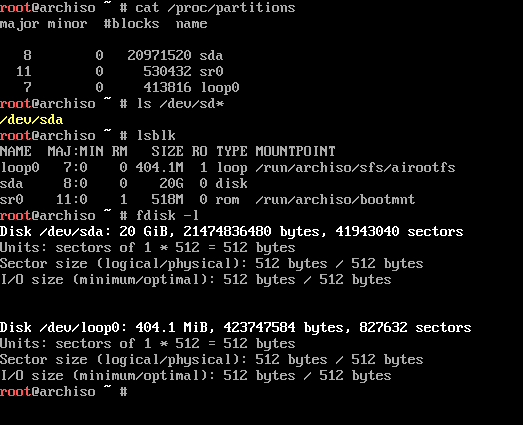
jeśli twoja maszyna jest maszyną wirtualną, dyski twarde mogą mieć inne nazwy niż sdx, takie jak xvda, vda itp. Wykonaj poniższe polecenie, aby wyświetlić listę dysków wirtualnych, jeśli nie znasz schematu nazewnictwa dysków.
# ls /dev | grep '^'$*
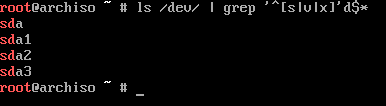
ważne jest, aby pamiętać, że konwencja nazw dla pamięci masowej Raspberry PI to zwykle /dev/mmcblk0, a dla niektórych typów sprzętowych kart RAID może być /dev/cciss.
5. W następnym kroku zaczniemy konfigurować partycje dysku twardego. Na tym etapie możesz uruchomić narzędzia cfdisk, cgdisk, parted lub gdisk, aby wykonać układ partycji dysku dla dysku GPT. Zdecydowanie polecam korzystanie z cfdisk ze względu na prostotę użytkowania i KREATOR.
w przypadku partycji podstawowej tabela układów wykorzystuje następującą strukturę.
- partycja systemowa EFI (
/dev/sda1) o rozmiarze 300M, sformatowana w systemie FAT32. - Zamień partycję (
/dev/sda2) z zalecanym rozmiarem 2xRAM, Zamień na. - partycja Główna (
/dev/sda3) o rozmiarze co najmniej 20g lub pozostałej przestrzeni HDD, sformatowana w formacie ext4.
teraz zacznijmy tworzyć tablicę partycji układu dysku, uruchamiając polecenie cfdisk na dysku twardym komputera, wybierz typ etykiety GPT, a następnie wybierz Wolne miejsce, a następnie naciśnij na Nowy z dolnego menu, jak pokazano na poniższych zrzutach ekranu.
# cfdisk /dev/sda
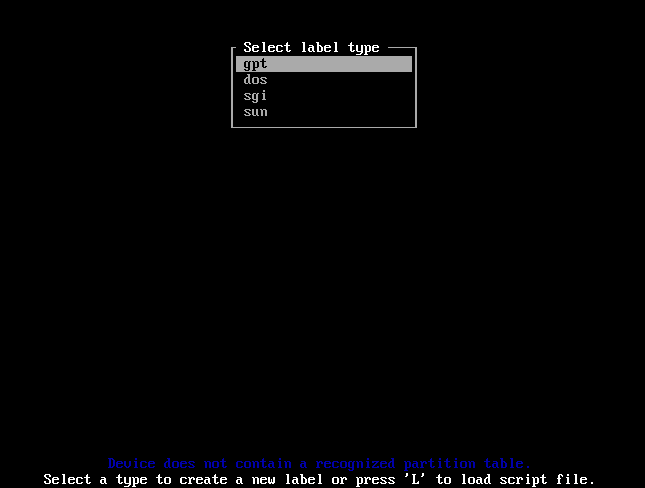
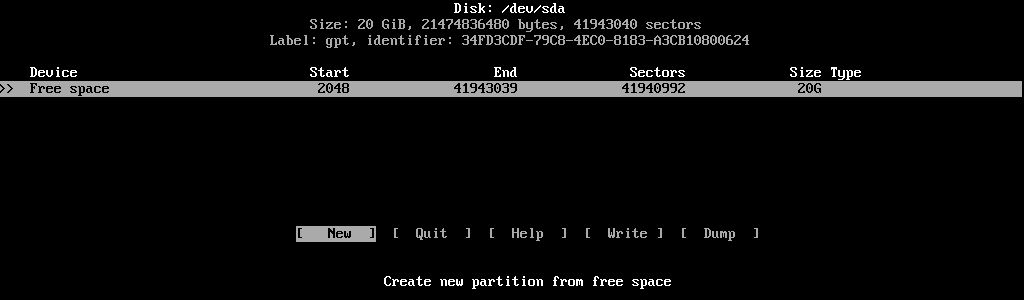
6. Wpisz rozmiar partycji w MB (300m) i naciśnij klawisz enter, wybierz typ z dolnego menu i wybierz typ partycji systemowej EFI, jak pokazano na poniższych zrzutach ekranu.
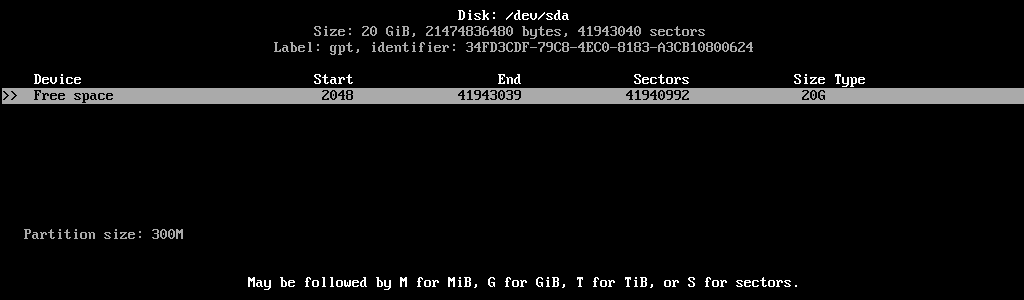
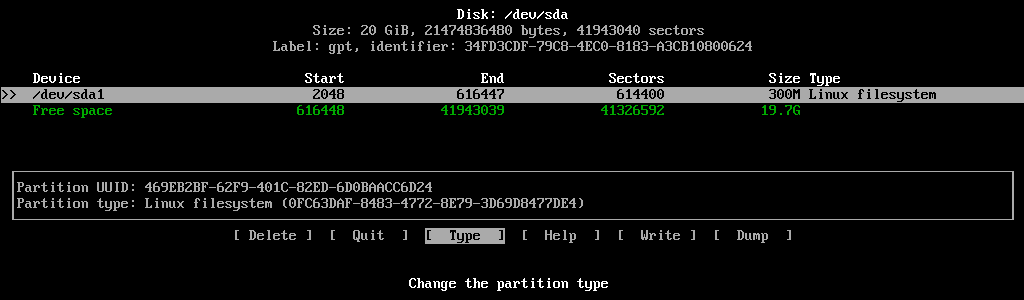
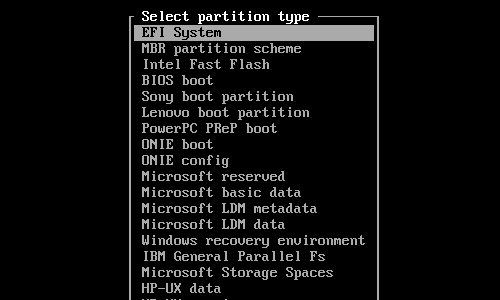
zakończyłeś konfigurację partycji systemowej EFI.
7. Następnie utwórzmy partycję wymiany przy użyciu tej samej procedury. Użyj klawisza strzałki w dół i ponownie wybierz pozostałą wolną przestrzeń i powtórz powyższe kroki: Nowy – > rozmiar partycji zalecany rozmiar 2xRAM (możesz bezpiecznie użyć 1g) – > wpisz Linux swap.
użyj poniższych zrzutów ekranu jako przewodnika po tworzeniu partycji wymiany.
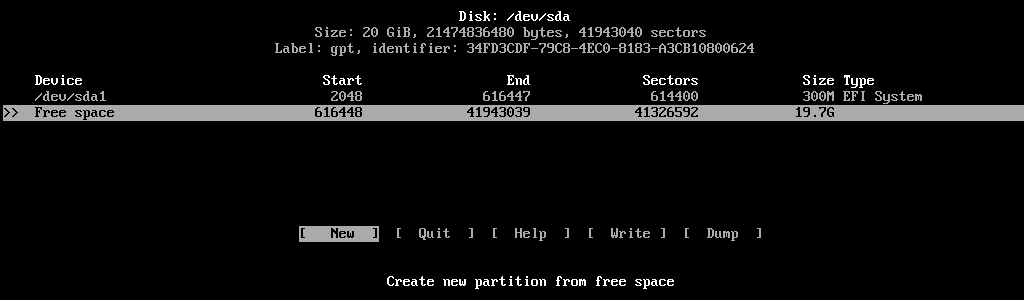
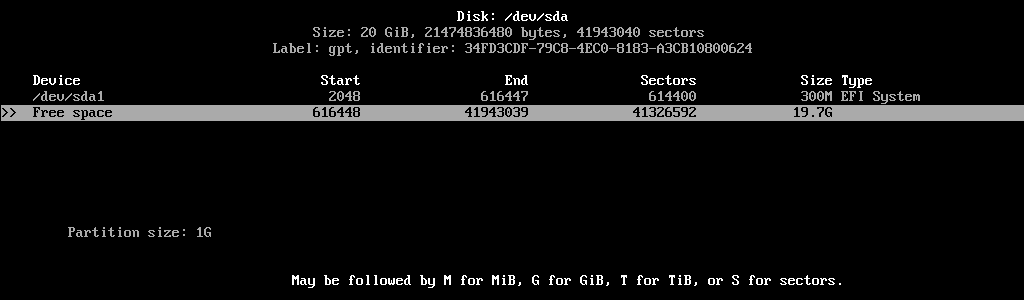
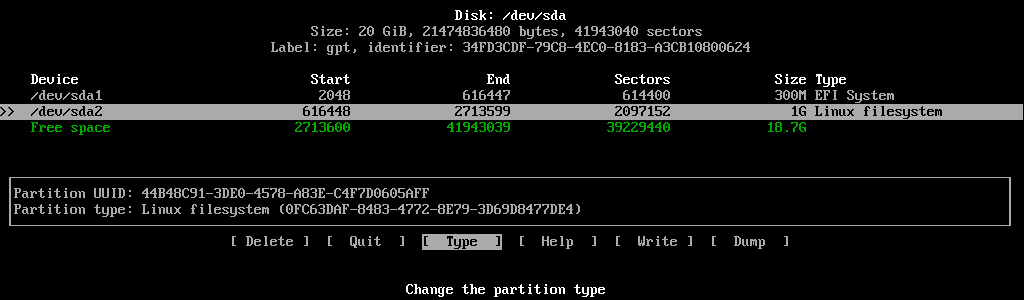
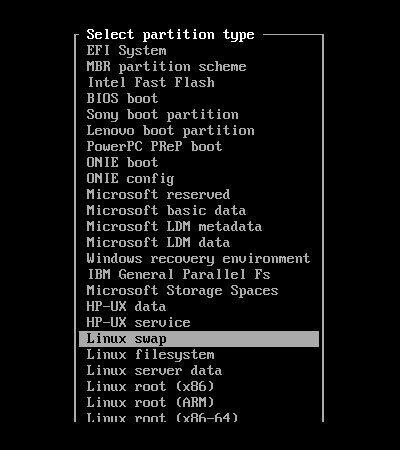
8. Na koniec, dla partycji /(root) użyj następującej konfiguracji: New -> Size: reszta wolnego miejsca – > Type Linux filesystem.
po przejrzeniu tabeli partycji wybierz Write, odpowiedz tak, aby zastosować zmiany na dysku, a następnie wpisz quit, aby zakończyć cfdisk utility, jak pokazano na poniższych obrazkach.
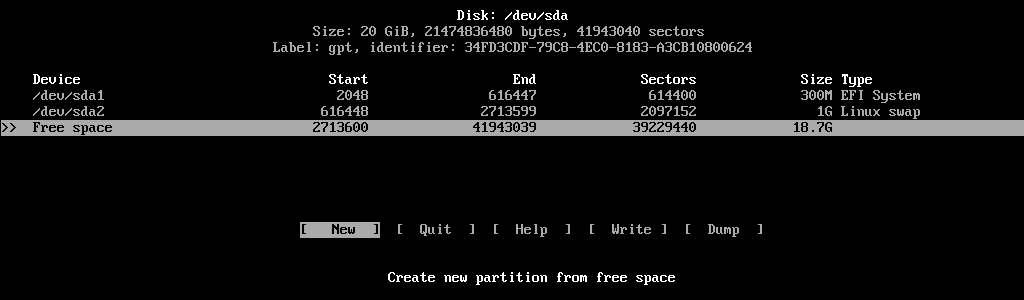
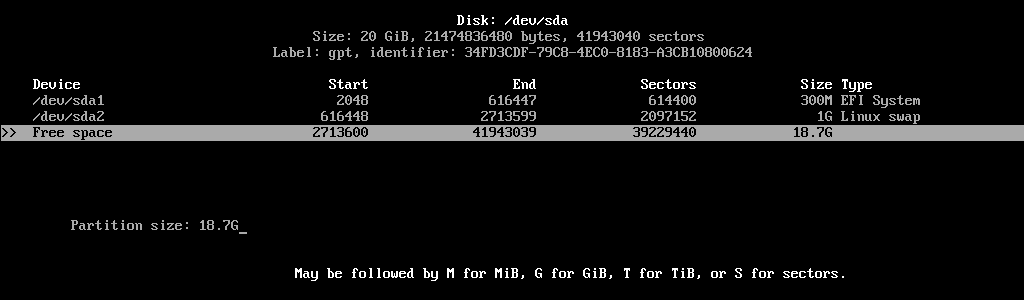
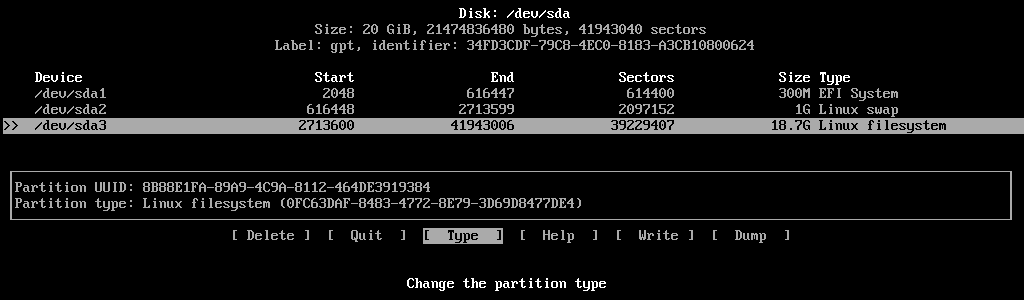
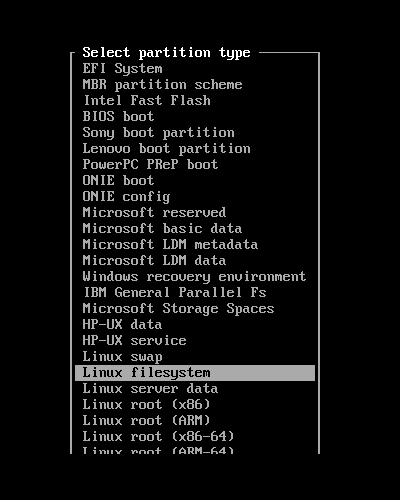

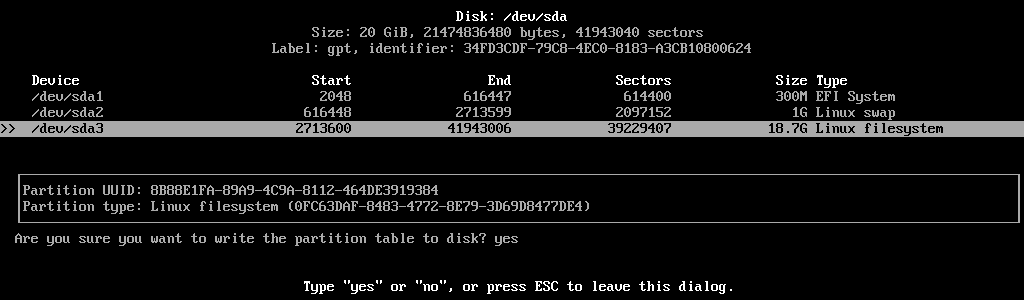
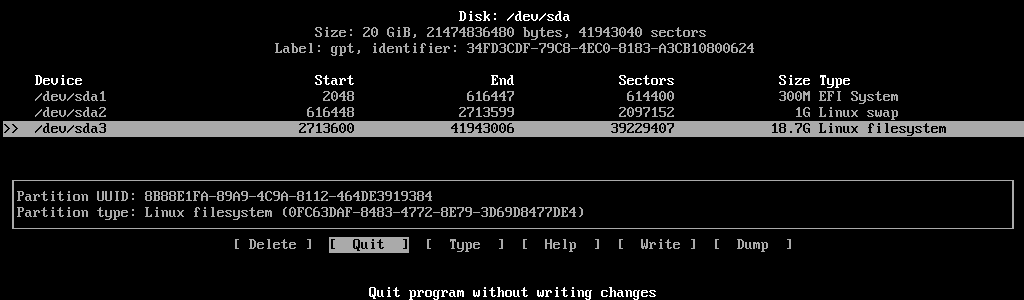
9. Na razie tablica partycji została zapisana na HDD GPT, ale na niej nie utworzono jeszcze żadnego systemu plików. Możesz również przejrzeć podsumowanie tabeli partycji, uruchamiając polecenie fdisk.
# fdisk -l
10. Teraz nadszedł czas, aby sformatować partycje z wymaganymi systemami plików. Wykonaj następujące polecenia, aby utworzyć system plików FAT32 dla partycji systemowej EFI (/dev/sda), aby utworzyć system plików EXT4 dla partycji głównej (/dev /sda3) i utworzyć partycję wymiany dla/dev / sda2.
# mkfs.fat -F32 /dev/sda1# mkfs.ext4 /dev/sda3# mkswap /dev/sda2
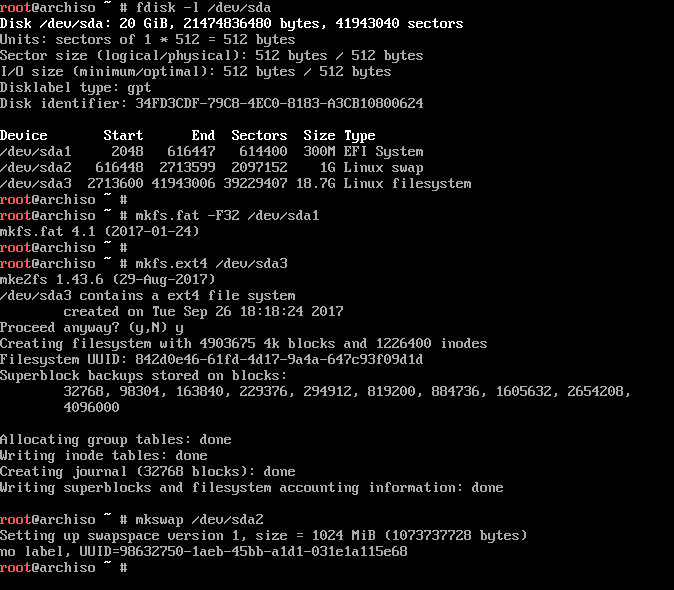
Krok 2: Zainstaluj Arch Linux
11. Aby zainstalować Arch Linux, partycja /(root) musi być zamontowana w punkcie montowania katalogu /mnt, aby była dostępna. Ponadto partycja wymiany musi zostać zainicjowana. Wykonaj poniższe polecenia, aby skonfigurować ten krok.
# mount /dev/sda3 /mnt# ls /mnt # swapon /dev/sda2

12. Po udostępnieniu partycji nadszedł czas na instalację systemu Arch Linux. Aby zwiększyć prędkość pobierania pakietów instalacyjnych, możesz edytować /etc / pacman.d / mirrorlist plik i wybierz najbliższą witrynę lustrzaną (Zwykle wybierz lokalizację serwera kraju) na górze listy plików lustrzanych.
# nano /etc/pacman.d/mirrorlist
Możesz również włączyć obsługę Arch Multilib dla systemu live, odznaczając następujące linie z /etc/pacman.plik conf.
Include = /etc/pacman.d/mirrorlist

13. Następnie rozpocznij instalację Arch Linux, wydając następujące polecenie.
# pacstrap /mnt base base-devel linux linux-firmware nano vim
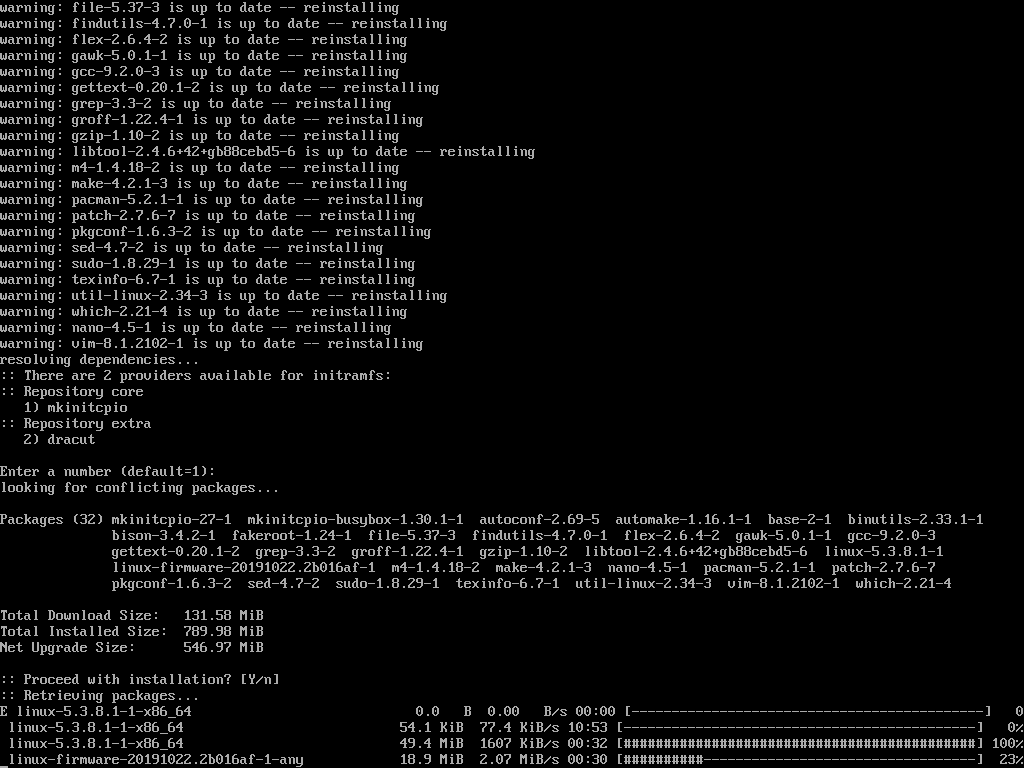
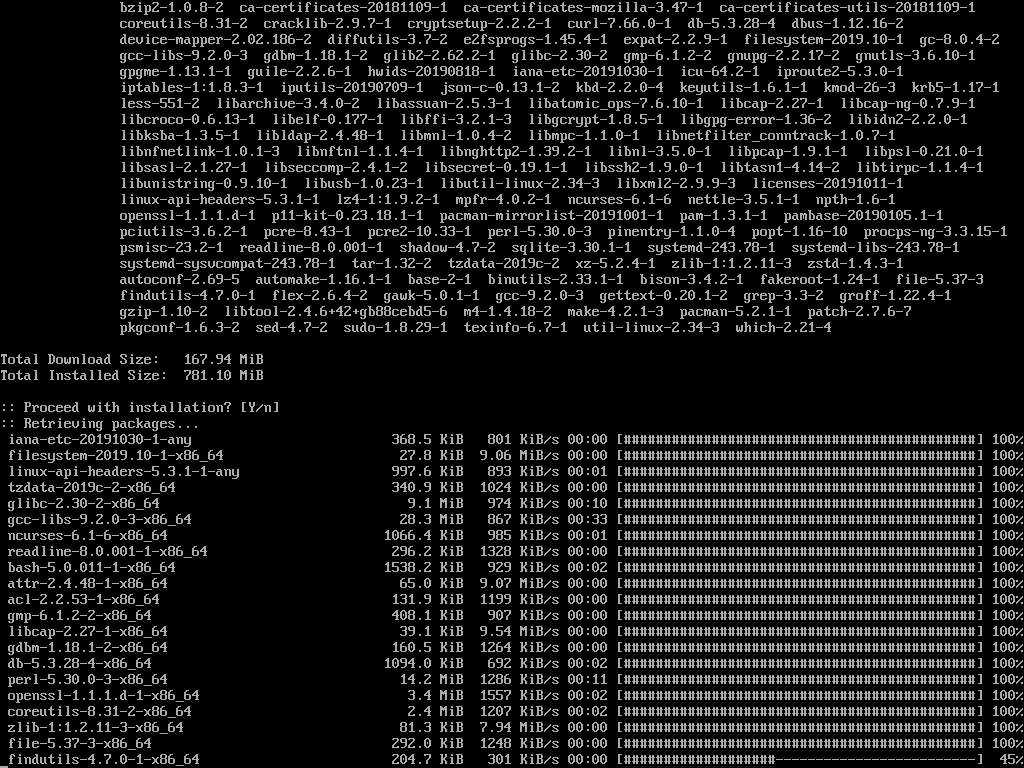
w zależności od zasobów systemowych i szybkości internetu Instalator może trwać od 5 do 20 minut.
14. Po zakończeniu instalacji Wygeneruj plik fstab dla nowego systemu Arch Linux, wydając następujące polecenie.
# genfstab -U -p /mnt >> /mnt/etc/fstab
następnie sprawdź zawartość pliku fstab, uruchamiając poniższe polecenie.
# cat /mnt/etc/fstab

Krok 3: Konfiguracja systemu Arch Linux
15. Aby jeszcze bardziej skonfigurować Arch Linux, musisz wprowadzić chroot do /mnt ścieżki systemowej i dodać nazwę hosta dla systemu, wydając poniższe polecenia.
# arch-chroot /mnt# echo "archbox-tecmint" > /etc/hostname
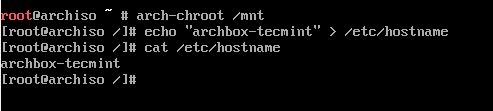
16. Następnie skonfiguruj język systemu. Wybierz i odkomentuj preferowane języki kodowania z /etc/locale.plik gen następnie ustaw ustawienia regionalne, uruchamiając następujące polecenia.
# pacman -S nano# nano /etc/locale.gen
lokalizacja.fragment pliku gen:
en_US.UTF-8 UTF-8en_US ISO-8859-1
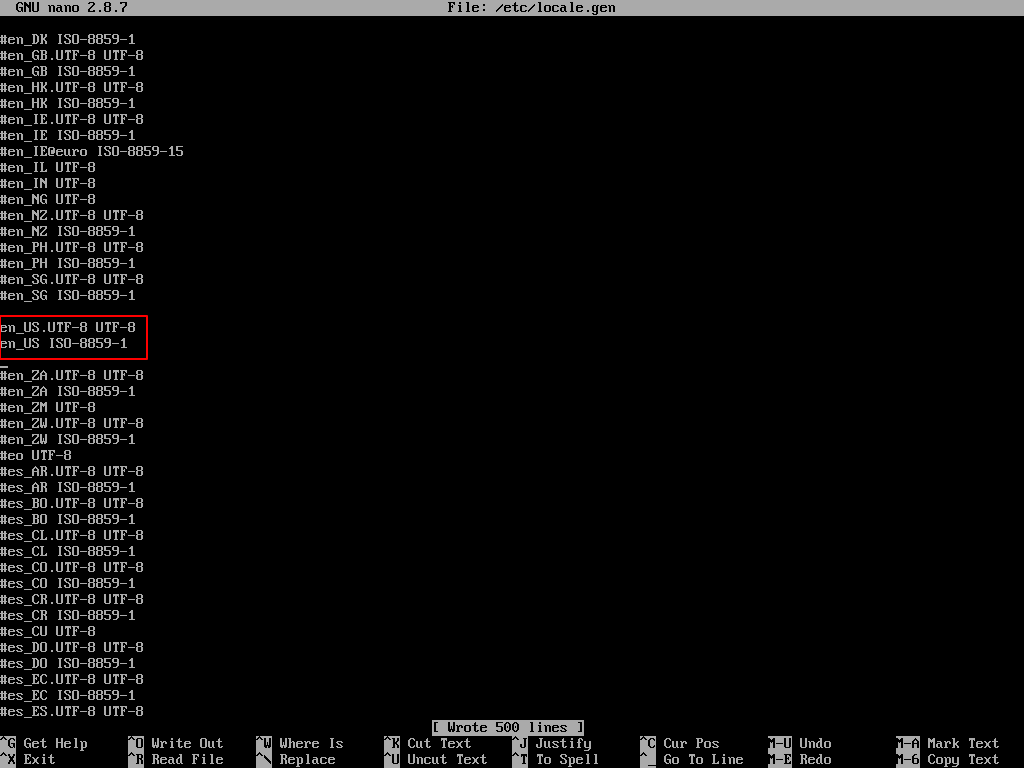
Wygeneruj układ języka systemu.
# locale-gen# echo LANG=en_US.UTF-8 > /etc/locale.conf# export LANG=en_US.UTF-8
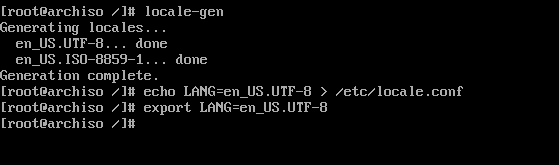
17. Następnym krokiem jest skonfigurowanie systemowej strefy czasowej poprzez utworzenie dowiązania symbolicznego dla podstrefy czasowej (/usr/share/zoneinfo/Continent /Main_city) do ścieżki pliku/etc / localtime.
# ls /usr/share/zoneinfo/# ln -s /usr/share/zoneinfo/Aisa/Kolkata /etc/localtime
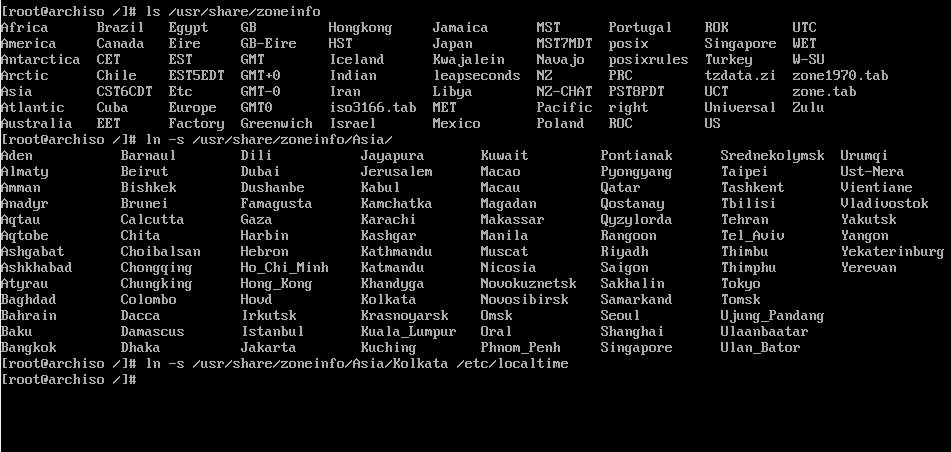
powinieneś również skonfigurować zegar sprzętowy, aby używał UTC (zegar sprzętowy jest zwykle ustawiony na czas lokalny).
# hwclock --systohc --utc
18. Podobnie jak wiele znanych dystrybucji Linuksa, Arch Linux używa mirrorów repo dla różnych lokalizacji na świecie i wielu architektur systemowych. Standardowe repozytoria są domyślnie włączone, ale jeśli chcesz aktywować repozytoria Multilib, musisz odkomentować dyrektywy z /etc/pacman.plik conf, jak pokazano w poniższym fragmencie.
# nano /etc/pacman.conf

19. Jeśli chcesz włączyć obsługę pakietu Yaourt (używanego do pobierania i budowania pakietów AUR) Przejdź na dół pliku /etc/pacman.plik conf i dodać następujące dyrektywy.
SigLevel = NeverServer = http://repo.archlinux.fr/$arch
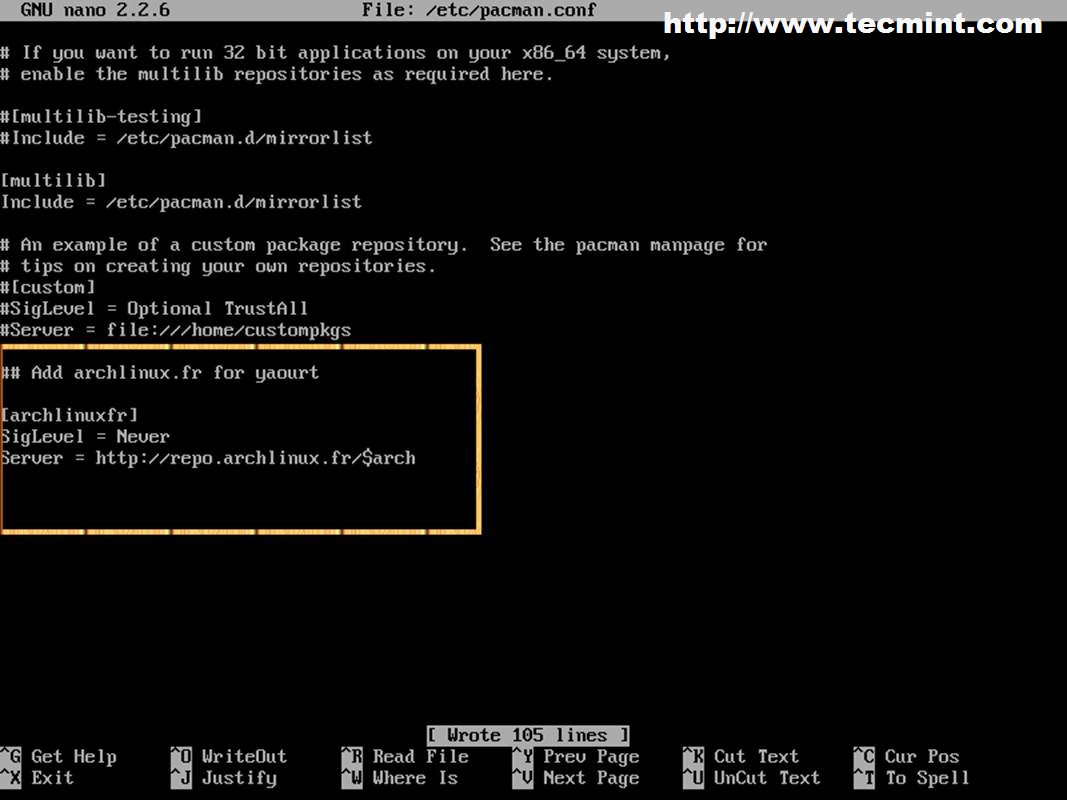
20. Po edycji pliku repozytorium zsynchronizuj i zaktualizuj serwery lustrzane bazy danych i pakiety, uruchamiając poniższe polecenie.
# pacman -Syu
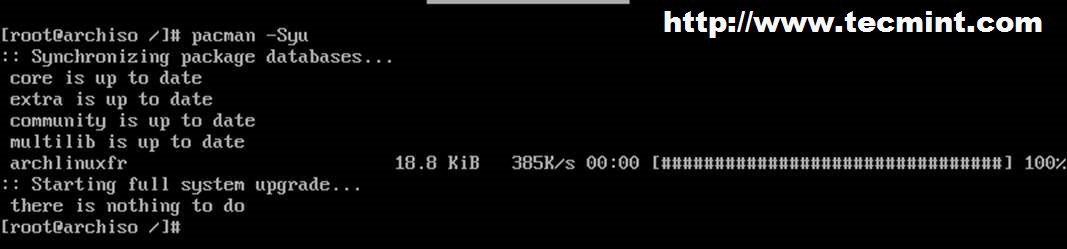
21. Następnie skonfiguruj hasło do konta root i utwórz nowego Użytkownika z uprawnieniami Sudo w polu Arch, wydając poniższe polecenia. Ponadto, wygaśnie hasło użytkownika, aby zmusić nowego Użytkownika do zmiany hasła przy pierwszym logowaniu.
# passwd# useradd -mg users -G wheel,storage,power -s /bin/bash your_new_user# passwd your_new_user# chage -d 0 your_new_user
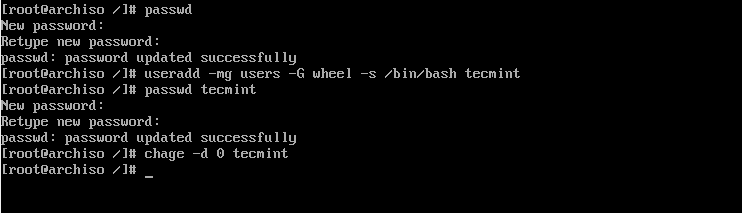
22. Po dodaniu nowego użytkownika należy zainstalować pakiet sudo i zaktualizować linię wheel group z pliku/etc / sudoers, aby nadać uprawnienia roota nowo dodanemu użytkownikowi.
# pacman -S sudo# pacman -S vim# visudo
Dodaj tę linię do pliku/etc / sudoers:
%wheel ALL=(ALL) ALL
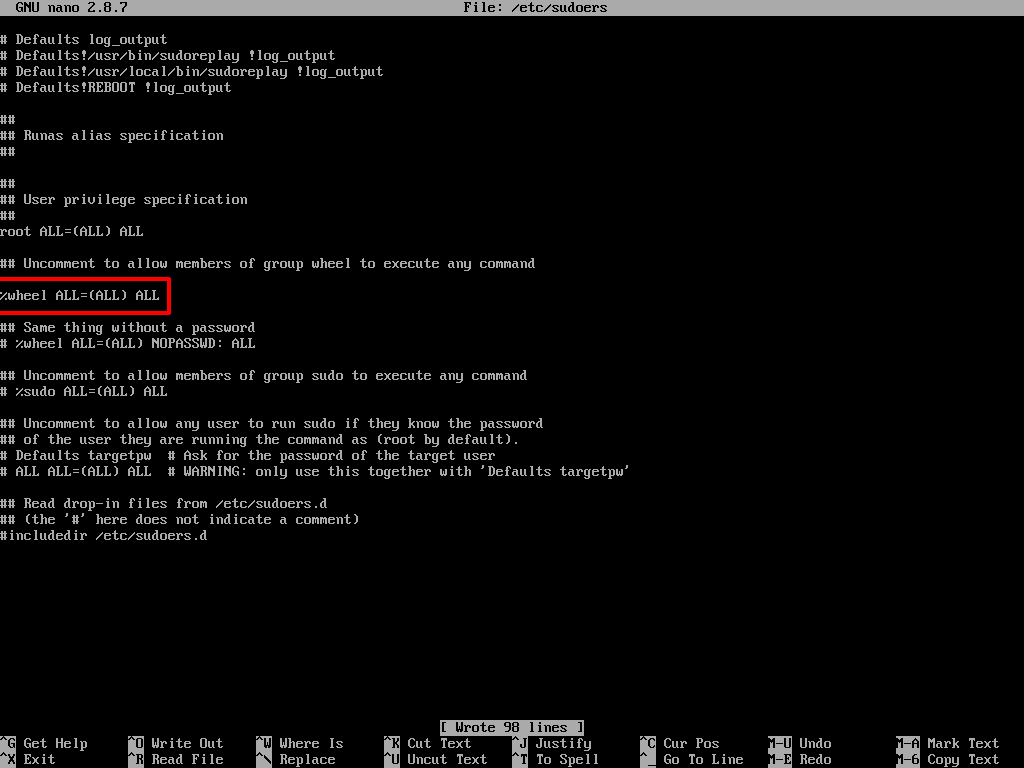
24. W ostatnim kroku zainstaluj Boot Loader, aby Arch mógł się uruchomić po ponownym uruchomieniu. Domyślny boot loader dla dystrybucji Linuksa i Arch Linux jest również reprezentowany przez pakiet GRUB.
aby zainstalować program rozruchowy GRUB na komputerach UEFI na pierwszym dysku twardym, a także wykryć Arch Linux i skonfigurować plik programu rozruchowego GRUB, uruchom następujące polecenia, jak pokazano na poniższych zrzutach ekranu.
# pacman -S grub efibootmgr dosfstools os-prober mtools# mkdir /boot/EFI# mount /dev/sda1 /boot/EFI #Mount FAT32 EFI partition # grub-install --target=x86_64-efi --bootloader-id=grub_uefi --recheck
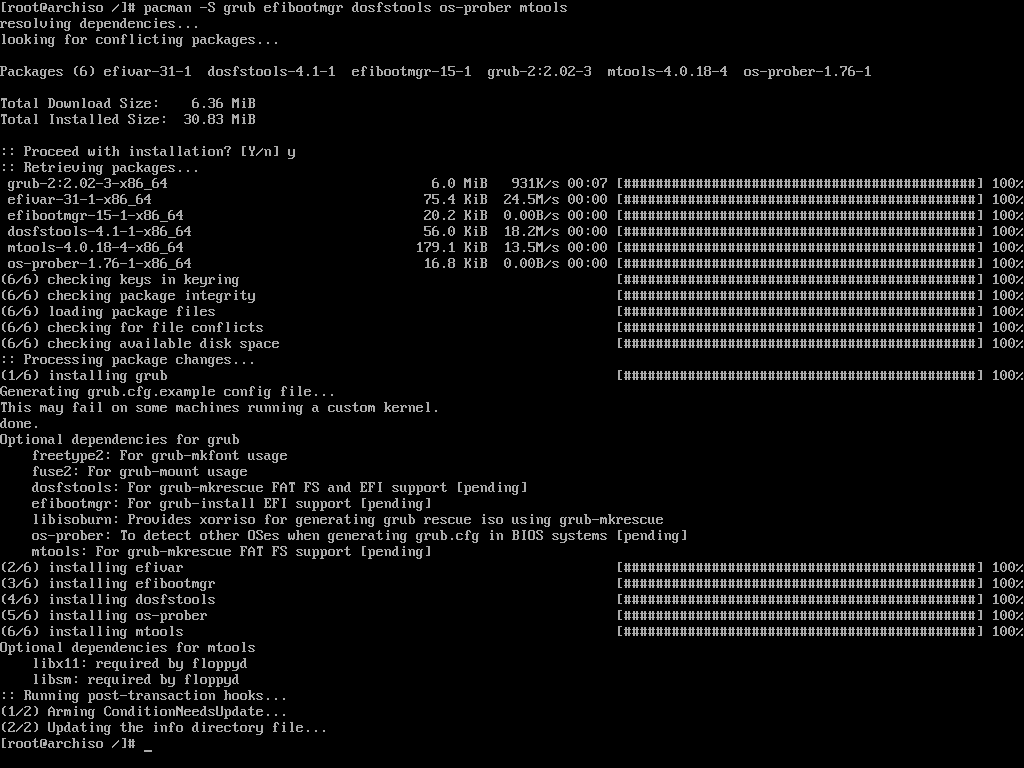

25. Na koniec utwórz plik konfiguracyjny GRUB, wydając następujące polecenie.
# grub-mkconfig -o /boot/grub/grub.cfg
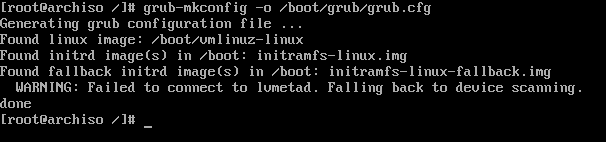
Gratulacje! Arch Linux jest teraz zainstalowany i skonfigurowany dla twojego pudełka. Ostatnie potrzebne kroki to wyjście ze środowiska chroot, odmontowanie partycji i ponowne uruchomienie systemu, wydając poniższe polecenia.
# exit# umount -a# telinit 6
26. Po ponownym uruchomieniu Usuń obraz nośnika instalacyjnego, a system uruchomi się bezpośrednio w menu GRUB, jak pokazano poniżej.
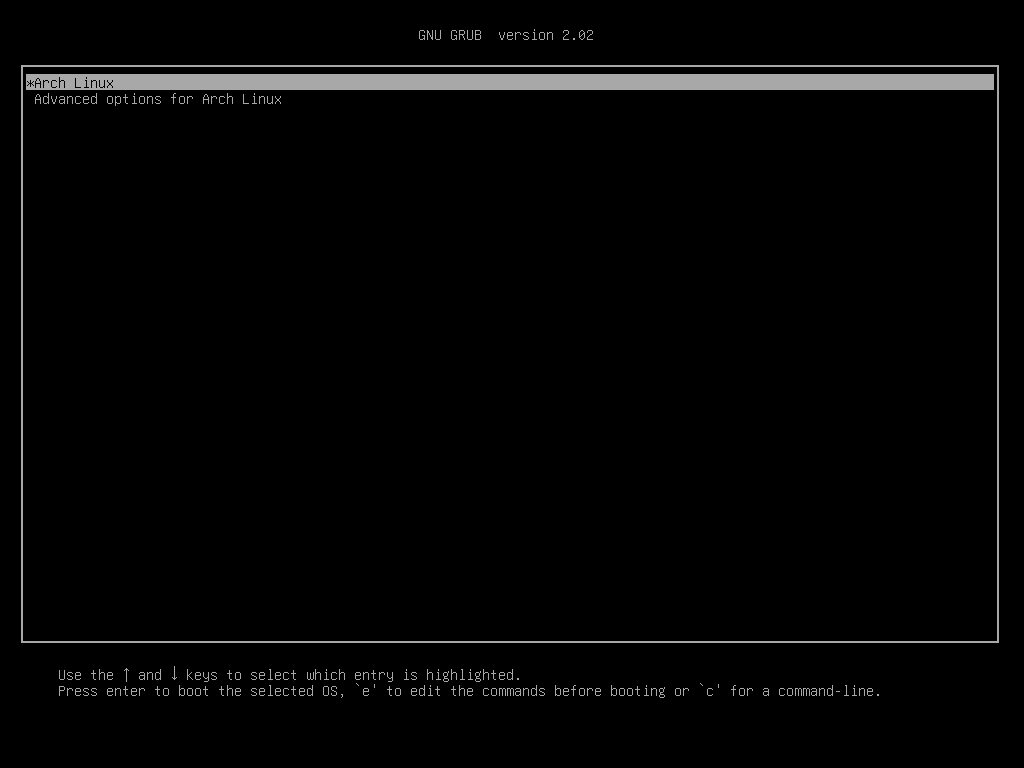
27. Po uruchomieniu systemu w systemie Arch Linux Zaloguj się przy użyciu poświadczeń skonfigurowanych dla użytkownika podczas procesu instalacji i zmień hasło do konta użytkownika, jak pokazano poniżej.
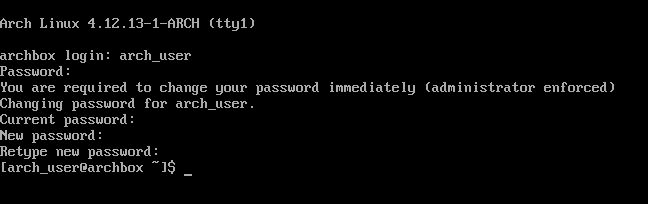
28. Utracisz połączenie z siecią internetową, ponieważ żaden klient DHCP nie jest domyślnie uruchomiony w systemie. Aby rozwiązać ten problem, wydaj następujące polecenie z uprawnieniami roota, aby uruchomić i włączyć klienta DHCP.
sprawdź również, czy interfejs sieciowy jest włączony i ma adres IP przydzielony przez serwer DHCP oraz czy połączenie internetowe działa zgodnie z oczekiwaniami. Ping losowej domeny, aby przetestować połączenie z Internetem.
$ sudo systemctl start dhcpcd$ sudo systemctl enable dhcpcd# ip a# ping -c2 google.com
na razie system Arch Linux zawiera tylko podstawowe pakiety oprogramowania potrzebne do zarządzania systemem z wiersza poleceń, bez graficznego interfejsu użytkownika.
ze względu na dużą przenośność, cykle wydania, kompilację pakietów źródłowych, szczegółową kontrolę nad zainstalowanym oprogramowaniem i szybkość przetwarzania, Arch Linux pod wieloma względami przypomina Gentoo Linux, ale nie może rozwijać się do Gentoo złożonego projektu architektonicznego.
jednak proces zarządzania systemem Arch Linux nie jest zalecany dla początkujących Linuksa. Początkujący Linux, którzy chcą obsługiwać system podobny do Arch Linux, powinni najpierw nauczyć się zasad Arch Linux, instalując dystrybucję Manjaro Linux.